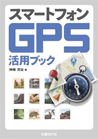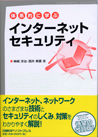|
||||
| IT情報マガジン「週刊デジマガ」のトップページへ |

vol.246 2004年5月23日
第246回:
企業のデータ流出防止のツールとなりうるか?
〜プロテクトライター CD-Rを使ってみる 〜 の巻
僕の著書「体系的に学び直す デジタルカメラのしくみ」が発売になりました。デジタル一眼レフのしくみに興味がある人は買ってね。 ■企業から情報出まくり・・・(汗;) ■データのプロテクションとはなにか?
そんなことを考えていたら、ちょうどキヤノンシステムソリューションズから『プロテクトライターCD-R』というソフトウェアが発表されたので取り寄せてみた。この製品、ひとことで言うと、パソコンで使用しているファイルをCD-Rに記録する際に、ファイルをコピー禁止にできる。印刷禁止にできる。パスワードを設定し、パスワードを知っている人だけが、ファイルを利用できるようにできる・・そんなソフトウェアだ。うむむ。解るようで、よく解らないそのしくみ。とにかく使ってみましょ。使ってみなければ道はなし、みれば解るさ・・とな。 このソフトウェアがどんなシーンで使われるかを仮定してみよう。
ギザギザしてはいるが、情報流出を締め出そうとする会話がそこここで聞かれるようになるかもしれない・・・てなことになるかどうかは解らないけれど、まぁそんな感じだ。
■ファイルをCD-Rに焼く! まずは、プロテクトライターCD-Rを起動して、焼きたいファイルを指定する(画面1)。僕は普段、B's RecorderやWinCDRを使用しているが、同じような操作画面が表示されるので、それらのユーザなら戸惑うことはないだろう。で、マイコンピュータやエクスプローラ上からコピーしたいファイルをドラッグアンドドロップでプロテクトライター CD-Rの画面に落としていく。テストなので、いろんなファイル形式のものをドロップして登録する。一応、プロテクトに対応しているファイル形式があって、「.xls」、 「.doc」、 「.rtf」、 「.bmp」、 .「jpg」、 「.gif」、 「.txt」に対応。プロフェッショナル版という高機能版は更に「.ppt」、「 .pdf」、「 .swf」に対応する。ただし、閲覧するパソコン側にも対応したソフトウェア(ワードファイルを閲覧するにはMSワード2000以降、PDFにはAcrobat Reader5.0以降etc)が必要となる。 さて、ファイルをドロップしただけでは、まったく普通のCDライティングソフトと同じで、初期値は「保護しない」「パスワードなし」に設定されている。これではセキュリティにならないので、次にファイルをプロテクションする「保護」の操作を行う(画面2)。保護したいファイルを選択して右クリック、「保護」-「する」を選択する。これで保護の指定完了。ファイルごとも全指定でも保護は設定できる。 さて、ここで「保護」とは何かを説明しておかなければならない。保護を設定してCD-Rに記録されたファイルは、CD-Rから他のCD-Rにコピーしたり、ディスクへのコピー、メールへの添付、スクリーン・キャプチャ、プリンタ出力などができなくなる。つまり、CD-R上での利用(閲覧や印刷)に限定されるわけだ。 次にパスワード設定したいファイルには、ファイルごとに個別のパスワードを設定できる(画面3)。設定すると、CD-Rからファイルを閲覧する際にパスワード入力画面が表示されるようになる。 これで指定は完了。後はCD-Rが焼き上がるのを待つだけだ。 ■できたCD-Rの中を見てビックリしよう(なんで)
例えば、エクセルファイルをダブルクリックすると、少し時間がかかってツールバー表示のないエクセルが起動してデータを表示する。ここで画面を紹介したいがスクリーンキャプチャができない(!)ので掲載もできない(あたりまえかぁ(汗;))。開いたエクセルデータは印刷アイコンだけがあって、フリントだけはできる。印刷を制限して焼けば、印刷もできない状態で開くわけだ。パワポのデータを開くとスライドショーが起動した。 繰り返して言うと、このソフトウェアは「プロテクションした結果、本来のデータではなくなることが許容できるかどうか」が評価を分けるポイントとなるだろう。
|
|
| Text : 神崎洋治 (TRISEC International,Inc.) |
|
|
|
|||||||||||||||||||||||||||||||||
| |
TRISEC International,Inc.(有限会社トライセック) 神奈川県相模原市南区相模大野 7-36-1-628 TEL:042-767-5406 FAX:042-767-5407 Copyright(C)1997-2013 TRISEC International,Inc . TRISEC International,Inc.へのお問い合わせは お問い合せフォーム または下記のメールアドレスまで |


















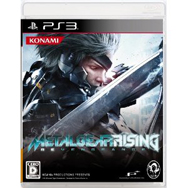




 第1巻は 99 円キャンペーン中
第1巻は 99 円キャンペーン中